GALAXY Sの各部名称
GALAXY Sは4インチのディスプレイを正面に装備したストレート形状の薄いボディを採用しています。ディスプレイの下には3つのボタンと送話口、ディスプレイの上には受話口とセンサーが内蔵され、側面には電源/終了ボタンや音量ボタンなどが装備されています。


GALAXY Sで使うタッチ操作
GALAXY Sのディスプレイはタッチパネルになっており、画面にタッチしながら、さまざまな操作をします。タッチ操作には触れ方や指の動かし方の違いにより、いくつかの操作方法があります。それぞれのタッチ操作の名称と動きを確認しておきましょう。
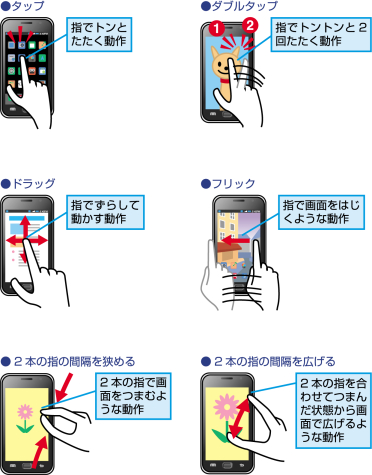
電源のオン/オフ
GALAXY Sの電源は右側面の電源/終了ボタンで操作します。電源がオフの状態で、電源/終了ボタンを長押しすると、電源がオンになります。電源をオフにするときは電源/終了ボタンを長押しして、[オプションメニュー]の画面で[電源Off]をタップします。GALAXY Sの終了動作が始まり、電源がオフになります。
0.電源をオンにする

0.電源をオフにする
![1 右側面の電源/終了ボタンを1秒以上長押し ,電源がオフになる,2[電源Off]をタップ,[オプションメニュー]が表示された](/contents/050/img/img20101111132519095071.jpg)
画面のオン/オフとスクリーンロックの解除
GALAXY Sを操作しないときは、右側面の電源/終了ボタンを押して、画面をオフにします。ホームボタンや電源/終了ボタンを押すと、再びオンにできます。オンにした直後はスクリーンロックの画面となっているため、画面をドラッグして、ロックを解除します。いずれも頻繁に使う操作なので、必ず覚えておきましょう。
0.画面をオフにする

0.画面をオンにする
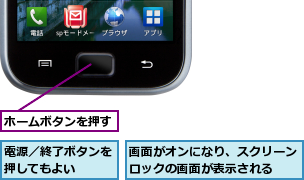
0.スクリーンロックを解除する
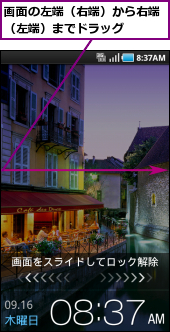
![]()
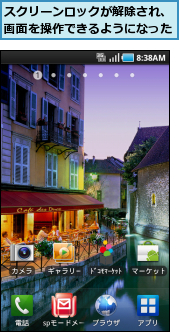
ステータスバーの確認
GALAXY Sでは画面の最上部にステータスバーが表示されています。ステータスバーはGALAXY S本体やネットワークの状態が表示されているほか、動作中のアプリケーションの情報なども表示されます。新着メールが届いたときもアイコンが表示されます。
0.ステータスバーからGALAXY Sの状態を確認する
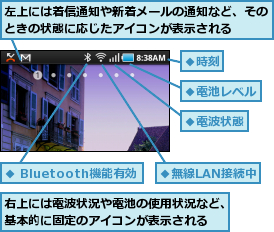
[ヒント]正面の3つのボタンの役割を覚えよう
本体正面のディスプレイの下にある3つのボタンは、GALAXY Sの操作で頻繁に使うので、それぞれの役割を覚えておきましょう。メニューボタンは表示している画面で利用できる機能を呼び出すときに利用します。ホームボタンはホーム画面を表示します。バックボタンは1つ前の画面に戻るためのもので、通常の携帯電話のクリアボタンに相当します。
[ヒント]「microSDメモリーカード」ってなに?
microSDメモリーカードはカメラで撮影した写真やビデオ、文書などを保存できる記録メディアで、アドレス帳のデータを移行するときにも利用します。GALAXY Sは2GBまでのmicroSDメモリーカード、32GBまでのmicroSDHCメモリーカードに対応しています。なお、GALAXY Sには1GBのmicroSDメモリーカードが同梱されています。
[ヒント]マルチタッチで自由に使える
GALAXY Sは2本の指を使って操作するマルチタッチに対応しています。2本の指を画面に当てて、指を広げるように動かしたり、広げた2本の指の間を狭めるように操作したりすることで、地図を拡大/縮小したり、Webページの見たいところを拡大したり、縮小して全体を見るといったことが簡単にできます。
[ヒント]各機能のオン/オフをすばやく切り替えたり
ステータスバーを下にドラッグすると通知パネルが表示され、詳細を確認できます。[Wi-Fi][Bluetooth][GPS][マナー][画面回転]をタップすると、各機能をオン/オフできます。[画面回転]はGALAXY S本体の動きに合わせ、画面表示の縦横を切り替える機能です。
![ステータスバーを下にドラッグすると通知パネルが表示され、接続状況や通知の詳細を確認できる ,[画面回転]をタップしてオフにすると、画面が横向きにならないようにできる](/contents/050/img/img20101109150641057292.jpg)




